各位,今日我将传授一项令人兴奋的技能——如何在个人电脑中安装安卓操作系统!此设想不禁令人心动:将能在电脑上畅玩游戏、运用应用,甚至刷抖音,生活趣味顿时提升。别急于求成,按步骤跟随我操作,确保您也能轻松实现这一目标!
准备工作:你需要这些工具
请确保具备以下准备:一台电脑(无需赘述),及至少8GB容量的U盘,用于创建启动盘。同时,下载安卓系统镜像文件,相当于系统的“种子”,是安装安卓系统的必备组件。此外,还需安装如Rufus等制作启动盘的软件,以便将系统镜像导入U盘。

启动机器前,请详备所需工具。尽管步骤繁复,遵循指示依次操作,确保您可以轻松完成。
制作启动盘:把安卓系统“种”到U盘里

本步骤启动盘制作即将启动。请启动Rufus软件,并将U盘连接至电脑。在Rufus界面中选择U盘,并点击“选择”以导入预先下载的安卓系统镜像文件。软件将自动执行制作,此过程或需数分钟,期间可品咖啡以休闲。
完成创建后,您的U盘转为安卓启动盘。此刻,请拔除U盘,进入下个步骤。您是否感知成功近在咫尺?
设置电脑启动顺序:让电脑从U盘启动
需将电脑设置为从U盘启动。此操作如同为电脑进行系统引导更新,指令其切换至U盘携带的安卓系统启动。请先重启电脑,并在开机过程中依次尝试按下F2、F12、Delete或Esc键(具体按键依电脑品牌而异,可查阅相关资料了解),以进入BIOS配置菜单。
于BIOS配置页面中,定位“启动优先级”或“启动序列”选项,将U盘设定为首要启动项。执行保存并对BIOS进行退出,此后电脑将自U盘启动。难道您不觉得已迈入电脑达人行列了吗?
安装安卓系统:让安卓系统在你的电脑上“生根发芽”
当前,您的电脑已通过U盘启动进入安装安卓系统的关键步骤。界面将展示安卓系统安装选项,请遵循指导进行操作。首要任务是选中“安装”项,接着挑选用于安装安卓系统的硬盘分区。如需保留现有系统,请选择未使用的分区进行安装。
轻击“继续”,Android系统即启动安装程序。该过程可能耗时,建议在此期间泡茶或观赏窗景。安装完毕后,电脑将自动重启,届时您将观赏到Android系统的启动界面。
初次启动:配置你的安卓系统
电脑重启后,即可进入安卓系统启动界面。随后进行语言设定并接入Wi-Fi。系统将要求登录Google账户(如持有),登录后可实现联系人、日历等信息的同步。
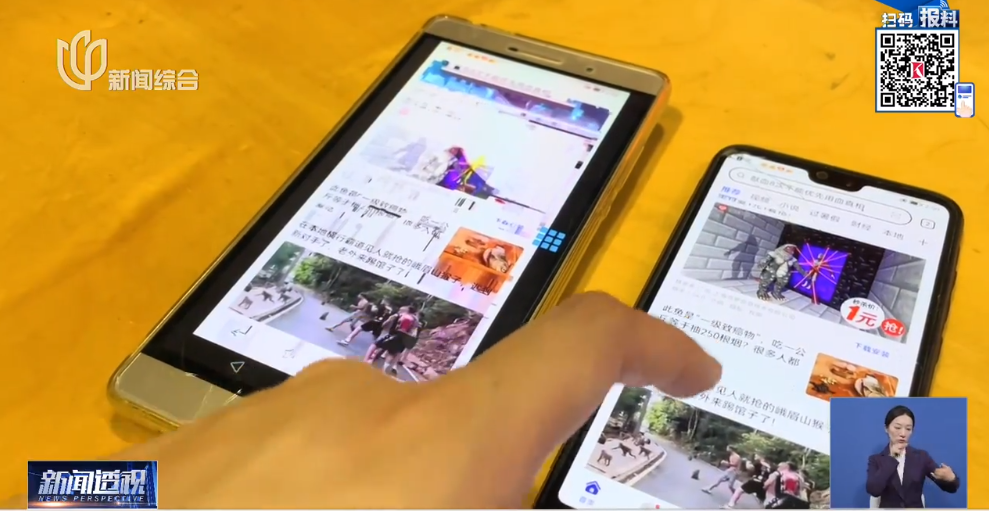
配置完毕后,Android系统正式投入使用。随后,您即可着手体验新系统的各项功能。下载心仪应用、畅玩各类游戏,甚至享受电脑端抖音时间,生活瞬间多元升级。
常见问题及解决方法:遇到问题不要慌
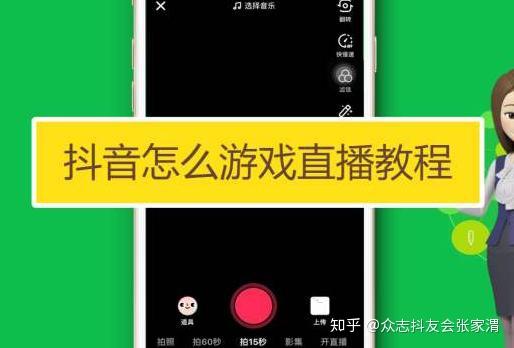
在部署及运用安卓操作系统的过程中,用户可能会遭遇到若干技术阻碍,例如系统无法启动或应用安装失败。遇到此类状况时,请保持冷静,我们可通过以下步骤实施解决方案。初始建议是,您应检验并重置启动盘,确保U盘内安卓镜像文件的完整性。
若问题持续,请尝试网上查询,察看是否已有他人遭遇相似难题及解决方案。此外,可在论坛或社交媒体发问,寻求他人援助。勿焦虑,解决方案必然存在。
享受你的安卓电脑:尽情探索无限可能
现已完成安卓系统的电脑安装,您是否已感受到掌握了非凡技艺?安卓世界的大门由此敞开,您可自由遨游其中,无论是娱乐游戏、影视观赏,抑或办公学习,安卓系统皆能胜任。更进一步,您更可体验微信、QQ安卓版,与亲友畅快沟通。
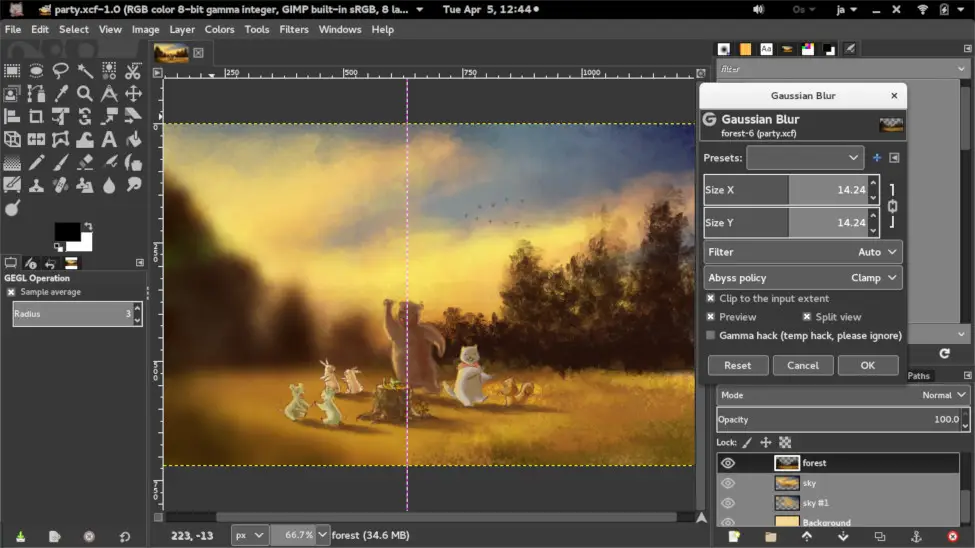
安卓系统的灵活性与多样性显著提升电脑的趣味性与实用性。用户可根据自身需求对系统进行个性化定制,打造专属的电脑操作系统。
结尾:你准备好迎接安卓电脑的挑战了吗?
请提出疑问:您是否对迎接安卓电脑的挑战做好了准备?设想一下,一旦在个人电脑中部署安卓系统,您将如何运用它?是用于娱乐游戏、商务或学术研究,抑或您自有规划?热切期待您在评论区分享见解,共同发掘安卓电脑的多重潜能!请勿忘点赞和转发此文章,以便更多人掌握如何在电脑上安装安卓系统。









